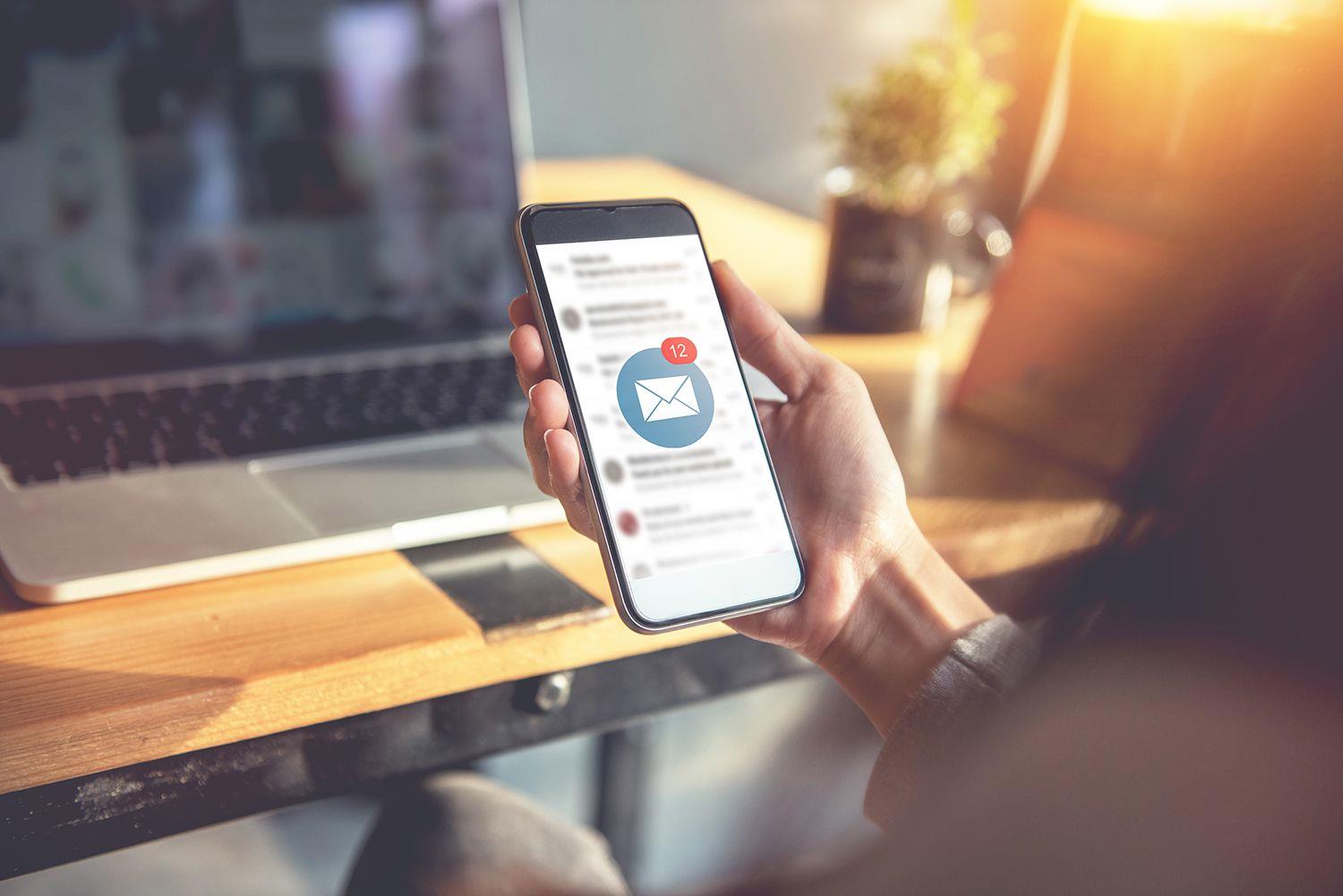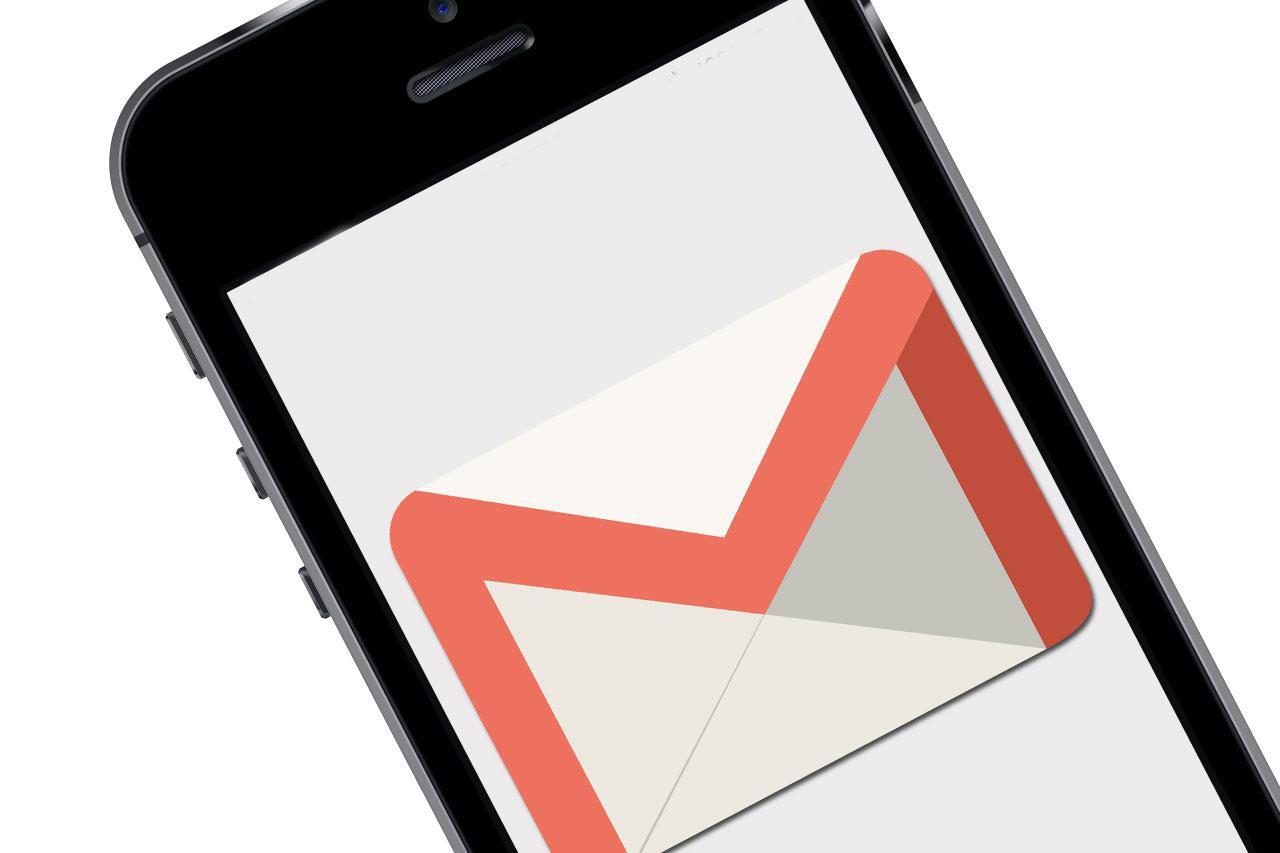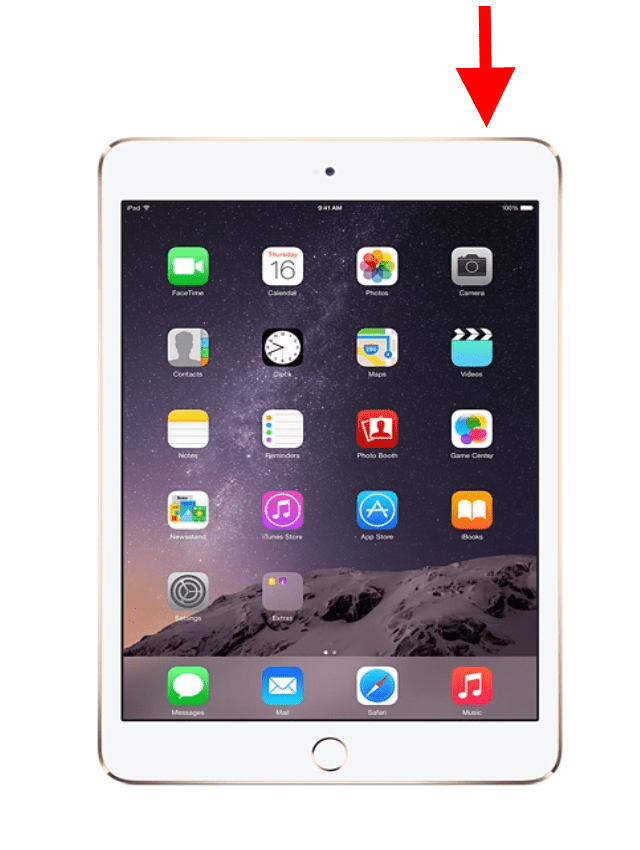Różnica między żywymi tapetami i dynamicznymi tapetami
Pamiętaj, że opcje związane z żywymi tapetami mogą się różnić w zależności od wersji systemu operacyjnego iOS i modelu Twojego iPhona. Jeśli masz najnowszą wersję systemu iOS, powinny być dostępne różne opcje dotyczące żywych tapet, które umożliwią ci dostosowanie wyglądu swojego ekranu głównego lub ekranu blokady.
Jeśli chodzi o dodawanie ruchów do tapet ekranu Strona główna i Zablokuj, masz dwie opcje do wyboru: na żywo i dynamiczne.
- Live: te tapety wydają się nieruchome, dopóki nie dotkniesz ich i nie przyciśniesz.
- Dynamiczny: Są to raczej krótkie klipy wideo odtwarzane w pętli.
Jak ustawić tapety na żywo i dynamiczne na iPhonie?
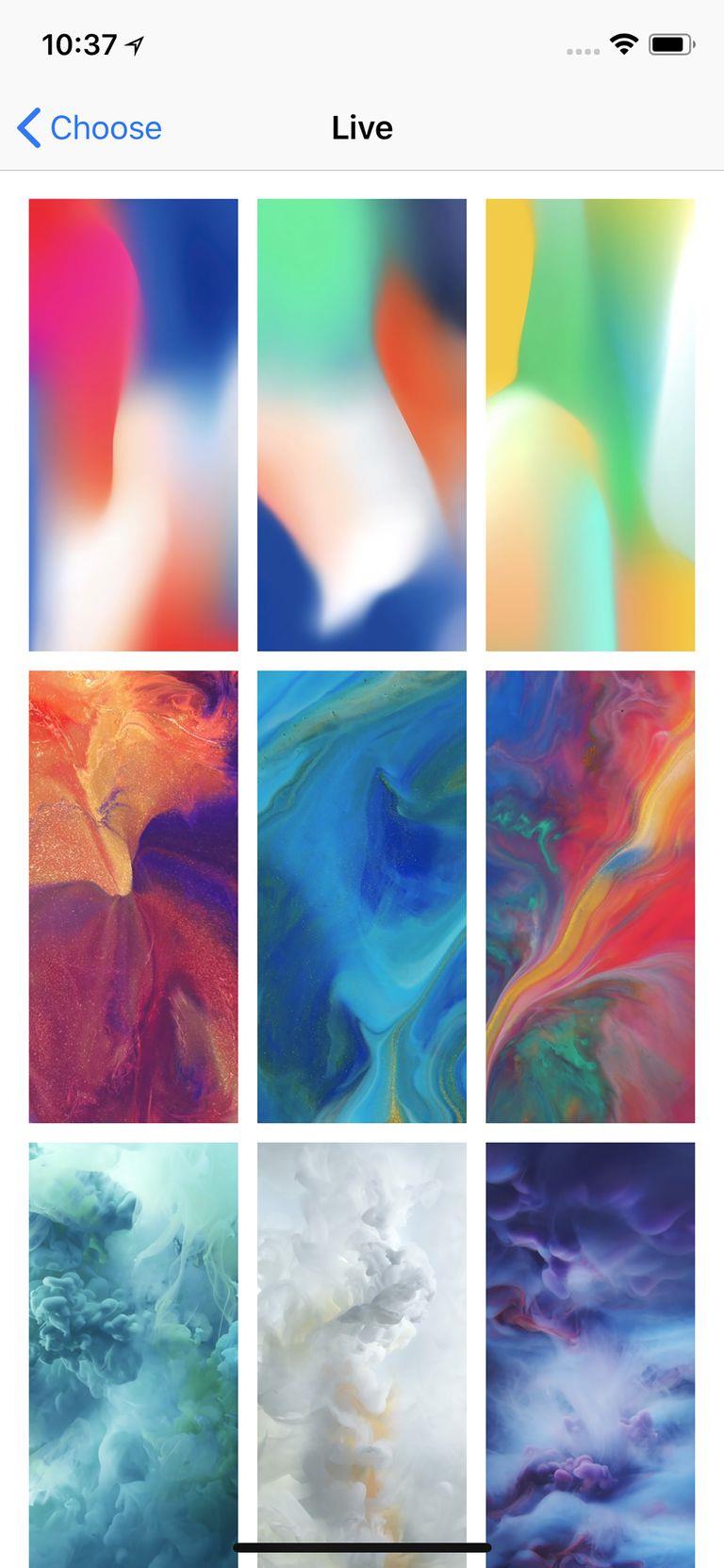
Aby użyć żywe tapety lub dynamiczne na iPhonie, wykonaj następujące kroki:
- Otwórz Ustawienia: Wejdź w aplikację „Ustawienia” na swoim iPhonie.
- Wybierz Tapety: Przewiń w dół i dotknij opcji „Tapety”.
- Wybierz Tapetę: Wybierz „Wybierz nowy pulpit” lub „Wybierz nowy ekran blokady”, w zależności od tego, gdzie chcesz ustawić żywą tapetę.
- Żywe Tapety: Dotknij opcji „Żywe”, aby zobaczyć dostępne żywe tapety.
- Przeglądaj i Wybierz: Przeglądaj różne żywe tapety, dotykając ich, aby zobaczyć podgląd. Gdy znajdziesz tę, która ci się podoba, wybierz ją.
- Dopasuj Ustawienia (opcjonalnie): Niektóre żywe tapety mogą oferować opcje dostosowania. Jeśli takie opcje są dostępne, możesz je dostosować według własnych preferencji.
- Ustaw Tapetę: Po dostosowaniu tapety (jeśli to możliwe), dotknij opcji „Ustaw”, aby ustawić ją na swoim iPhonie.
- Potwierdź Ustawienie: Wybierz, czy chcesz ustawić tę tapetę na ekranie głównym, ekranie blokady lub na obu.
- Podziwiaj Żywą Tapetę: Wróć na swój ekran główny lub odblokuj ekran, aby zobaczyć żywą tapetę w akcji.
Jak wyświetlić tapety na żywo i dynamiczne w działaniu?
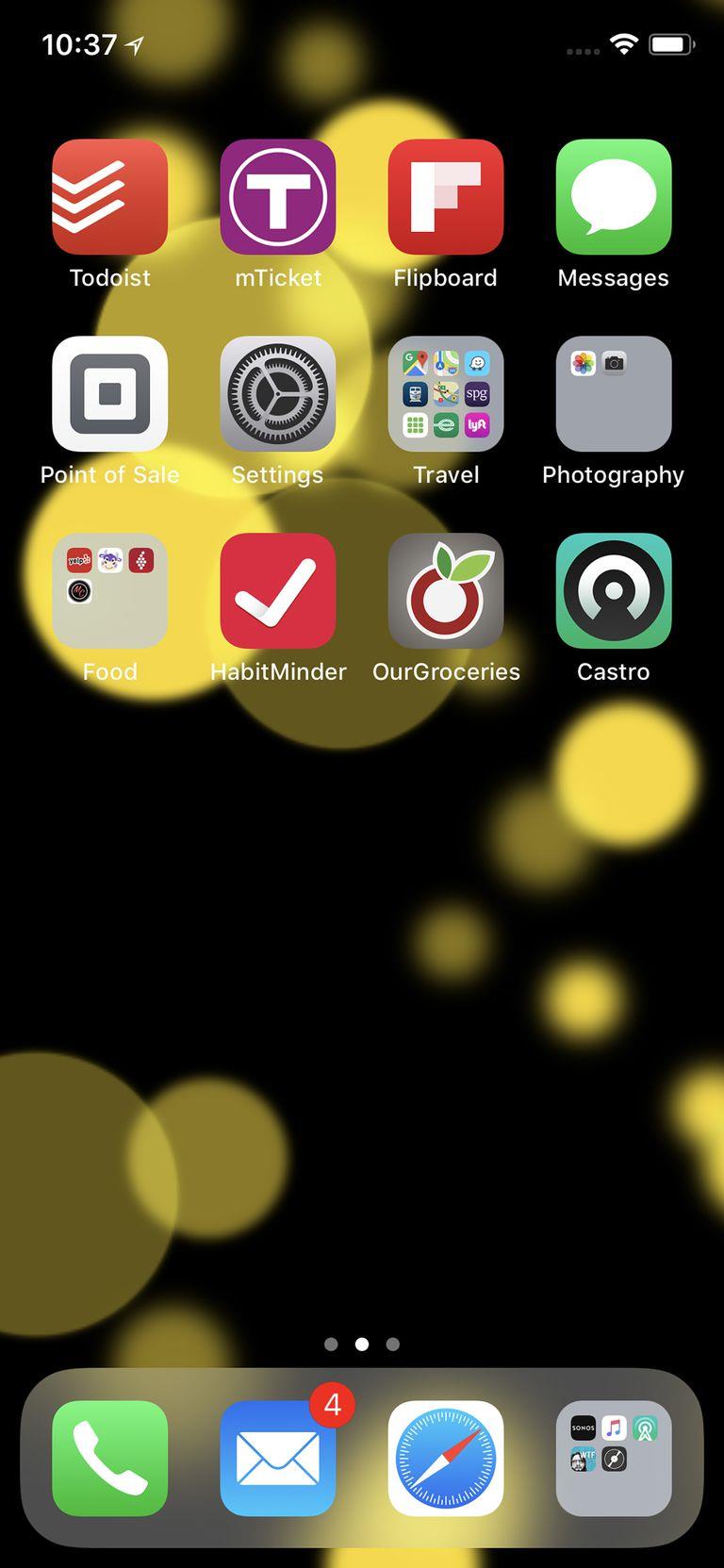
Po ustawieniu nowej tapety, będziesz chciał ją zobaczyć w akcji.
- Wykonaj powyższe kroki, aby ustawić nową tapetę.
- Zablokuj telefon, naciskając przycisk włączania / wyłączania u góry lub z prawej strony, w zależności od modelu.
- Dotknij ekranu, aby wybudzić telefon, ale go nie odblokuj.
- To, co dzieje się dalej, zależy od rodzaju tapety, z której korzystasz:
- Dynamiczny: Nie rób nic.
- Na żywo: na ekranie blokady stuknij i przytrzymaj, aż obraz zacznie się poruszać.
Jak korzystać z Live Photos jako tapety
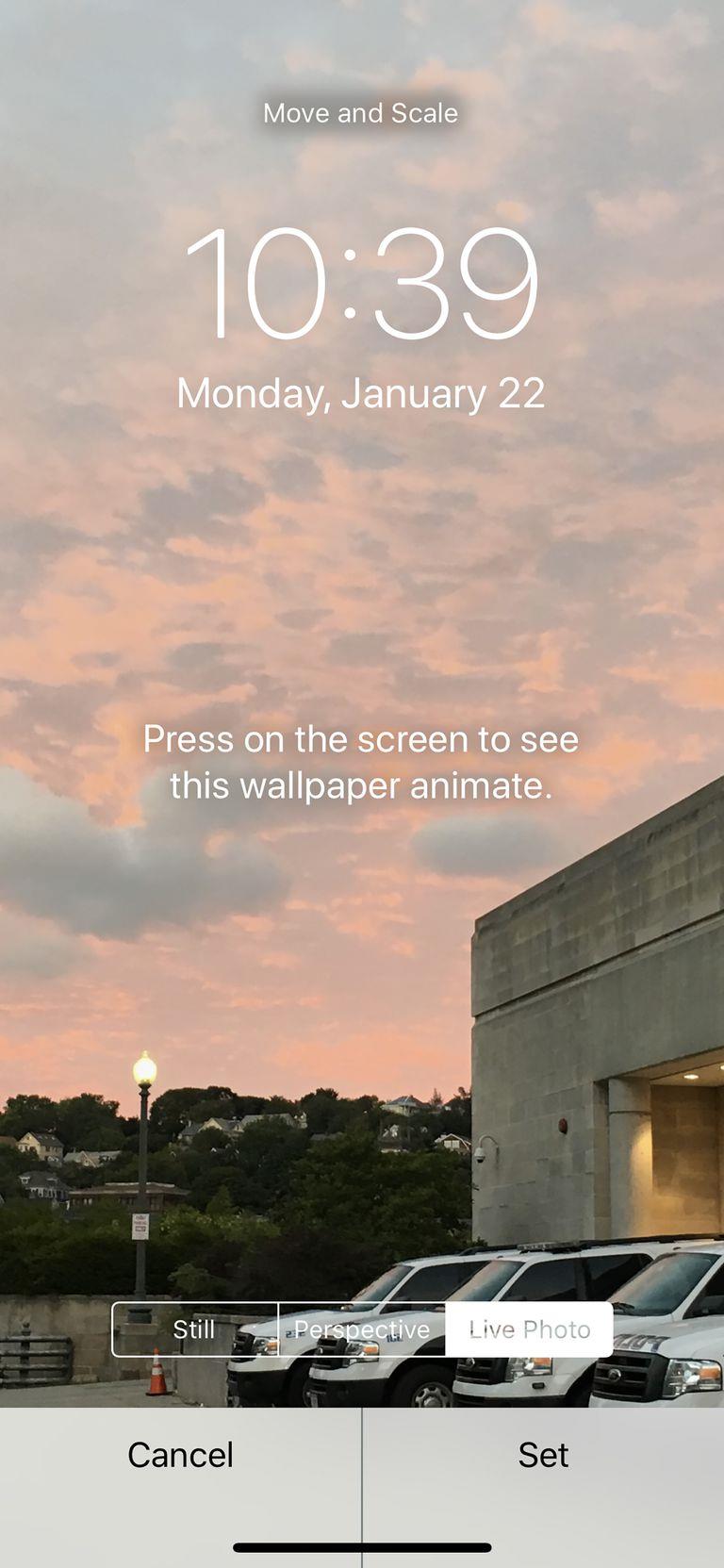
Tapety na żywo to tylko zdjęcia na żywo używane jako tapeta.
- Stuknij Ustawienia.
- Dotknij Tapeta.
- Wybierz Wybierz nową tapetę.
- Stuknij album Live Photos.
- Stuknij zdjęcie na żywo, aby je wybrać.
- Stuknij przycisk udostępniania (pole ze strzałką wychodzącą z niego).
- Wybierz Użyj jako tapety.
- Wybierz Ustaw.
- Stuknij Ustaw ekran blokady, Ustaw ekran główny lub Ustaw oba, w zależności od miejsca, w którym chcesz użyć zdjęcia.
- Przejdź do ekranu głównego lub ekranu blokady, aby wyświetlić nową tapetę.
Gdzie można uzyskać więcej żywych i dynamicznych tapet?
Możesz znaleźć więcej żywych i dynamicznych tapet na różnych stronach internetowych oraz aplikacjach mobilnych. Oto kilka miejsc, gdzie możesz ich szukać:
- Sklep Google Play: Dla użytkowników Androida, Sklep Google Play oferuje wiele aplikacji do tapet, które zawierają dynamiczne i interaktywne opcje.
- App Store: Użytkownicy iOS mogą znaleźć dynamiczne tapety w App Store, korzystając z aplikacji dostępnych na platformie iOS.
- Tapety na żywo na stronach internetowych: Istnieje wiele stron internetowych, które oferują darmowe tapety na żywo do pobrania. Wystarczy wpisać w wyszukiwarkę „tapety na żywo” lub „dynamiczne tapety” i znaleźć odpowiednie źródła.
- Tapety na pulpit z animacjami: Strony oferujące tapety na pulpit komputera również często zawierają dynamiczne i animowane opcje. Wyszukaj „tapety na pulpit z animacjami” lub „animated desktop wallpapers”.
- Społeczności tapet: W serwisach społecznościowych, takich jak Reddit, DeviantArt czy Pinterest, często można znaleźć twórców udostępniających swoje własne dynamiczne tapety.
- Aplikacje mobilne: W sklepach z aplikacjami mobilnymi znajdziesz specjalne aplikacje dedykowane dynamicznym tapetom, które umożliwiają dostosowywanie i tworzenie własnych animacji na pulpicie.
Pamiętaj, że podczas pobierania tapet z nieznanych źródeł zawsze warto zachować ostrożność i upewnić się, że aplikacje i strony internetowe są wiarygodne i nie zawierają złośliwego oprogramowania